Problemen met de opmaak van contacteigenschappen beheren
Laatst bijgewerkt: april 8, 2024
Beschikbaar met elk van de volgende abonnementen, behalve waar vermeld:
|
|
Om het CRM overzichtelijk te houden, kunnen gebruikers met Super admin- of Data quality tools-toegangsrechten mogelijke opmaakproblemen voor contacteigenschappen bekijken en corrigeren (bijvoorbeeld een voornaamwaarde in allemaal hoofdletters). Door opmaakproblemen aan te pakken, kan uw team eenvoudiger zoeken in het CRM en ervoor zorgen dat personalisatietokens die worden gebruikt in e-mails of content consistent worden opgemaakt.
Als uw account een abonnement heeft op Operations Hub Professional of Enterprise, kunt u opmaakcorrecties automatiseren en een overzicht van uw gegevens bekijken in het commandocentrum voor gegevenskwaliteit.
Problemen met opmaak bekijken en beheren
Alle Operations Hub accounts kunnen opmaakproblemen voor contacteigenschappen oplossen. Om aanbevelingen voor opmaakproblemen te bekijken en handmatig te accepteren of af te wijzen:
- Ga in je HubSpot-account naar CRM > Contactpersonen.
- Klik rechtsboven op Acties.
- Selecteer opmaakproblemen oplossen in het vervolgkeuzemenu.
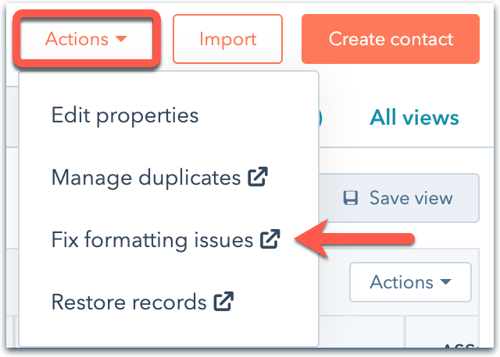
- Bekijk in het menu aan de linkerkant eigenschappen met mogelijke opmaakproblemen en het aantal records met problemen voor die eigenschap. Klik op de naam van de eigenschap waarvoor u opmaakproblemen wilt beheren.
- Bekijk in de tabel mogelijke problemen en accepteer of verwerp de voorgestelde oplossingen:
- Contact: de record waarvan de eigenschapwaarde een mogelijk opmaakprobleem heeft.
-
- Probleem: waarom er een opmaakprobleem is geconstateerd bij de waarde (bijv. Mindertekens dan verwacht).
- Huidig: de huidige waarde van de eigenschap die een opmaakprobleem heeft.
-
- Voorgestelde oplossing: de voorgestelde oplossing of nieuwe waarde om het opmaakprobleem op te lossen.
-
- Acties: geef aan of de voorgestelde oplossing geaccepteerd of afgewezen moet worden. Als het probleem kan worden opgelost door een automatiseringsregel, klik dan op Automatiseren om je automatiseringsinstellingen te beheren.
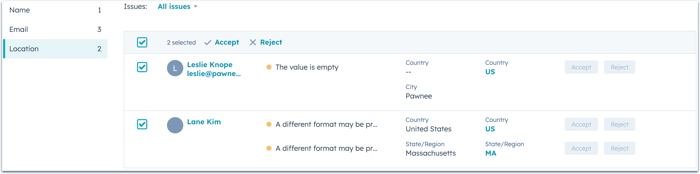
- Om in bulk te accepteren of af te wijzen, selecteer je de selectievakjes naast elk formaatprobleem en klik je vervolgens op Accepteren of Afwijzen boven in de tabel. Om alles te selecteren, klik je op het selectievakje linksboven in de tabel.
- Zodra je hebt gekozen om de resolutie te accepteren of af te wijzen, wordt het opmaakprobleem uit de lijst verwijderd. Als je ervoor kiest om te accepteren, wordt de waarde van de eigenschap van de contactpersoon bijgewerkt tot de waarde in de kolom Voorgesteld.
Regels instellen om opmaakproblemen automatisch op te lossen( alleenProfessional en Enterprise )
Als je account een abonnement heeft op Operations Hub Professional of Enterprise, kun je instellingen inschakelen om automatisch bepaalde opmaakproblemen op te lossen voor contacteigenschappen. De regels die je instelt accepteren automatisch suggesties voor records die momenteel in de tabel staan en voor nieuwe records die in de toekomst worden toegevoegd.
- Ga in je HubSpot-account naar CRM > Contactpersonen.
- Klik rechtsboven op Acties.
- Selecteer opmaakproblemen oplossen in het vervolgkeuzemenu.
- Klik rechtsboven op Automation.
- Ga in het rechterpaneel naar het tabblad Regels:
- Klik op een sectie om de regelopties uit te vouwen.
- Schakel het selectievakje in om automatisering in te schakelen voor een opmaakregel (bijvoorbeeld Voornaam met hoofdletter). Als een regel is ingeschakeld, worden waarden met dat opmaakprobleem automatisch aangepast (bijvoorbeeld een contactpersoon met de voornaam jOhN wordt bijgewerkt tot John).
- Schakel het selectievakje uit om de automatisering voor een specifieke regel uit te schakelen.
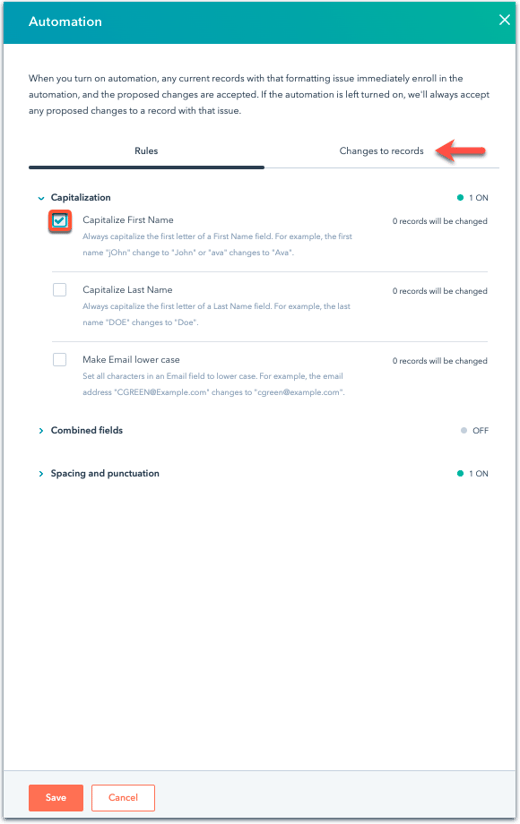
- Klik op het tabblad Wijzigingen in records om alle records te bekijken waarvan de waarden zijn bijgewerkt door de geautomatiseerde regels. Klik op de vervolgkeuzemenu's om records te filteren op basis van het probleem of wanneer het is bijgewerkt.
- Klik op Opslaan als je klaar bent.
De volgende problemen kunnen automatisch worden gedetecteerd en opgelost voor de contacteigenschappen E-mail, Voornaam en Achternaam:
- Hoofdlettergebruik: de waarde heeft ontbrekende of onverwachte hoofdletters (bijv. JOHN zou worden bijgewerkt tot John, macdonald zou worden bijgewerkt tot MacDonald, EXAMPLE@HUBSPOT.com zou worden bijgewerkt tot example@hubspot.com).
- Gecombineerde velden: de waarden voor voor- en achternaam zijn gecombineerd ( JohnSmith zou bijvoorbeeld worden bijgewerkt tot John Smith).
- Spatie en interpunctie: de waarde bevat onverwachte spaties of interpunctie ( St.James zou bijvoorbeeld worden bijgewerkt in St. James).
Opmaakvoorkeuren voor locatiegegevens instellen
U kunt instellen hoe de gegevens van de eigenschappen Staat/Regio en Land moeten worden opgemaakt voor contactpersonen. Zodra een voorkeur is ingesteld, zullen uw aanbevelingen voor opmaak de onjuiste opmaak detecteren en de voorkeursindeling voorstellen die u kunt accepteren.
Om deze voorkeuren bij te werken:
-
Klik in je HubSpot-account op het settings instellingen-pictogram in de bovenste navigatiebalk.
-
Navigeer in het linker zijbalkmenu naar Objecten en selecteer Contactpersonen.
-
Voor de standaard State/Region eigenschap selecteert u de gewenste opmaak, de volledige naam van de staat (bijv. Massachusetts) of de afkorting van de staat (bijv. MA).
-
Voor de standaardinstelling Land selecteert u de gewenste opmaak: volledige landnaam (bijv. Verenigde Staten) of landafkorting (bijv. VS).
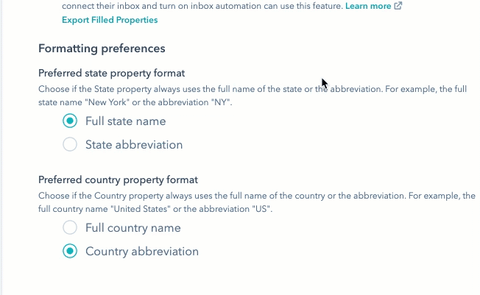
-
Je wijzigingen worden automatisch opgeslagen. U kunt nu uw gedetecteerde opmaakproblemen openen om de waarden van de eigenschappen Staat/Regio of Land aan te passen aan uw voorkeursindeling.

Opmaakproblemen gedetecteerd door HubSpot
Om records te identificeren en aanbevelingen te doen, worden bepaalde eigenschappen automatisch geëvalueerd op mogelijke opmaakproblemen.
Let op: HubSpot gebruikt kunstmatige intelligentie (AI) om mogelijke problemen te identificeren, dus het kan zijn dat je het niet eens bent met een gedetecteerd probleem of een voorgestelde oplossing. In dat geval kun je de suggestie verwerpen.
Een contactpersoon wordt opgenomen in de lijst als een van de volgende problemen wordt geïdentificeerd voor de eigenschappen E-mail, Voornaam en Achternaam:
- De waarde heeft een ontbrekend of onverwacht hoofdlettergebruik. Mogelijke problemen zijn onder andere:
- De waarde bevat alle hoofdletters.
- De waarde bevat geen hoofdletters.
- De waarde bevat andere onverwachte hoofdletters (bijv. JoHn, SMith, test@HUBSPOT.com).
- De waarde bevat een ander teken dat een hoofdletter zou moeten zijn, maar dat niet is (bijv. Desantos in plaats van DeSantos, macdonald in plaats van MacDonald).
- De waarde bevat tekst die niet algemeen herkend wordt als e-mailadres of naam.
- De waarde bevat ten minste één onverwacht getal.
- De waarde bevat een URL of domein dat niet gebruikelijk is in de eigenschap.
- De waarde bevat een onverwachte aanhef (bijv. meneer, mevrouw, enz.).
- De waarde bevat een onjuiste voor- en achternaamopmaak. Mogelijke problemen zijn onder andere:
- De waarden voor voor- en achternaam kunnen gecombineerd zijn.
- De waarden voor voor- en achternaam zijn hetzelfde.
- De waarden voor voor- en achternaam kunnen verwisseld zijn.
- Voor deze eigenschap kan een andere opmaak de voorkeur genieten.
- De waarde is leeg.
- De waarde voor e-mailadres is waarschijnlijk tijdelijk en ongeldig.
- De waarde is geen geldig e-mailadres.
- Het formaat is onverwacht of ongeldig voor de eigenschap.
- De waarde bevat onverwachte tekens of tekst die niet gebruikelijk is in de eigenschap.
- Het formaat is onverwacht of ongeldig voor een naam.
- De waarde bevat onverwachte of mogelijk ongeschikte tekst.
- De waarde bevat gebruikelijke plaatshoudertekst (bijv. n.v.t., Onbekend).
- De waarde bevat onverwachte spatiëring of interpunctie.
- De waarde bevat een onverwacht aantal tekens (d.w.z. de waarde is te lang of te kort).
Een contactpersoon wordt opgenomen in de lijst als een van de volgende problemen wordt geïdentificeerd voor de eigenschappen Staat/Regio en Land:
- De waarde heeft ontbrekende of onverwachte hoofdletters.
- De waarde heeft onverwachte spatiëring of interpunctie.
- De waarde is leeg.
- De waarde is verkeerd (bv. de verkeerde tijdzone is geselecteerd).
- Een andere opmaak kan de voorkeur hebben voor deze eigenschap. De aanbevolen oplossing is gebaseerd op de opmaakvoorkeuren van uw locatie.
